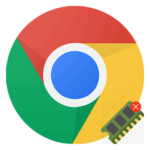Как достать видео из кэша Google Chrome
Кэш в браузере – это какие-либо медиафайлы, которые пользователь открывал в ходе интернет-серфинга для воспроизведения. Они будут храниться на компьютере до ручной или автоматической чистки. А значит, существует способ их найти и просмотреть. Давайте разберемся, как достать видео из кэша Google Chrome.
Содержание
Инструкция
Пока временные файлы браузера не были удалены с компьютера, их можно обнаружить. Но непосредственно в Проводнике Windows они будут отображаться без расширений, а значит, найти среди них видеоролики не получится. Решение здесь одно – использование сторонних программ, предлагающих соответствующие функции.
Одним из самых лучших решений является VideoCacheView. Разберемся, где скачать этот софт и как им пользоваться.
VideoCacheView
Разработчиком программы является компания Nir Sofer. И загружать ее следует с официального сайта. Для этого:
- Перейдите на страницу https://www.nirsoft.net/utils/video_cache_view.html.
- Пролистайте страницу почти в самый низ, пока не увидите таблицу со списком языков.
- Чуть выше имеется надпись Download VideoCacheView in zip file. Кликните по ней.
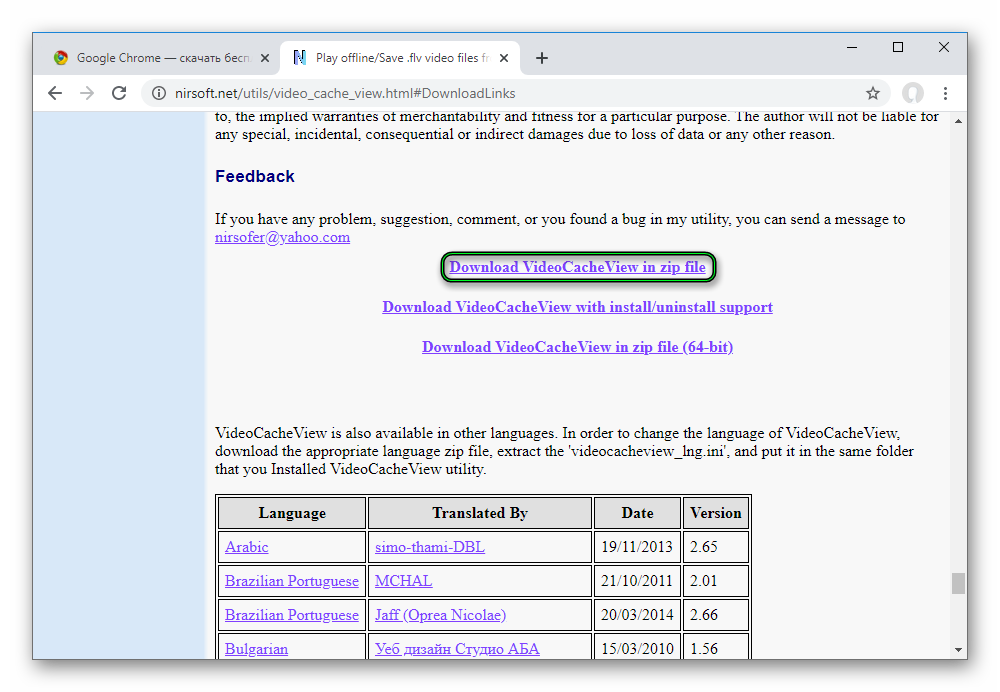
- Сохраните предложенный архив.
- Откройте его и извлеките содержимое (три файла) в отдельный каталог.
- Запустите файл VideoCacheView.exe.
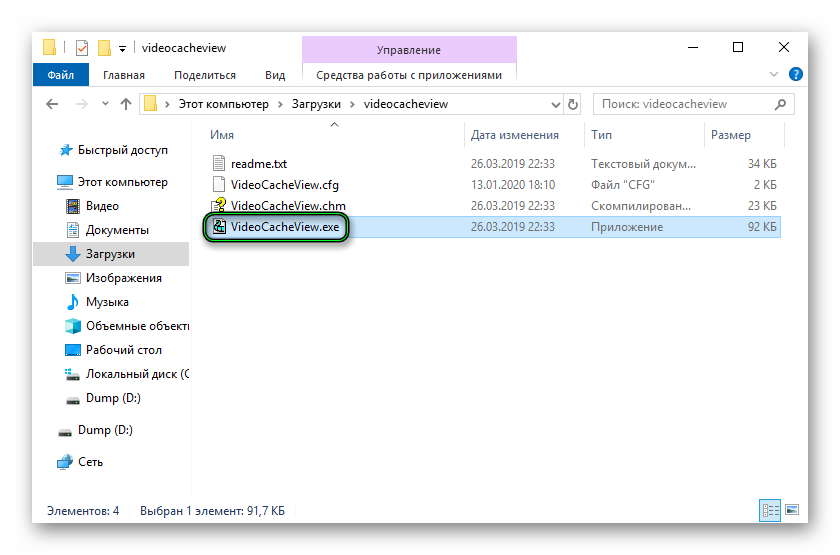
Начнется сканирование кэша всех браузеров, результаты которого отобразятся в отдельной таблице. Чтобы сократить список всех файлов, нужно чуть настроить программу. Для этого:
- В основном окне нажмите на клавиатуре
F6 . - В верхнем блоке снимите все галочки, оставив только Chrome Browser Cache.
- Нажмите снизу кнопку OK.
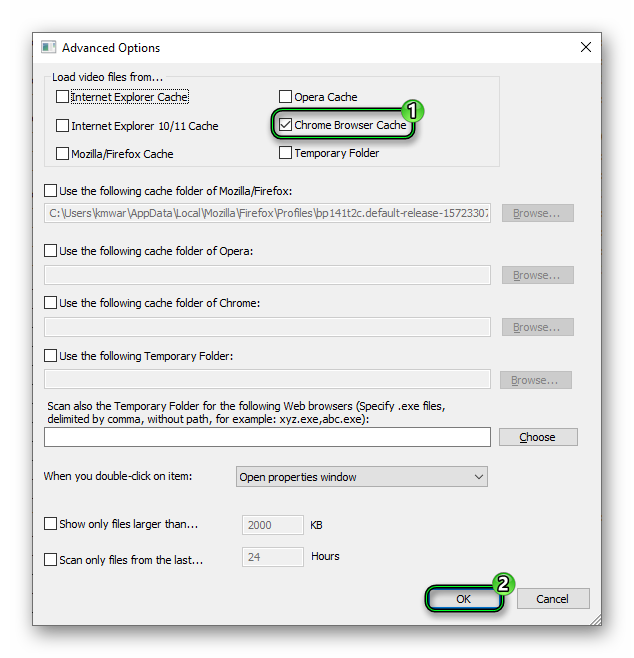
- Теперь дождитесь завершения сканирования.
- Кликните дважды на столбец File Size, чтобы отсортировать результаты по размеру от большего к меньшему.
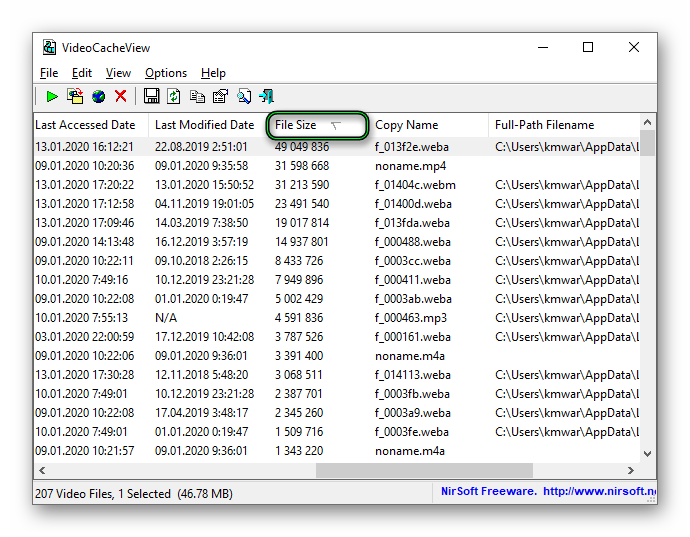
Нужно искать файлы, для которых в Content Type указано Video. Для их выделения зажмите кнопку
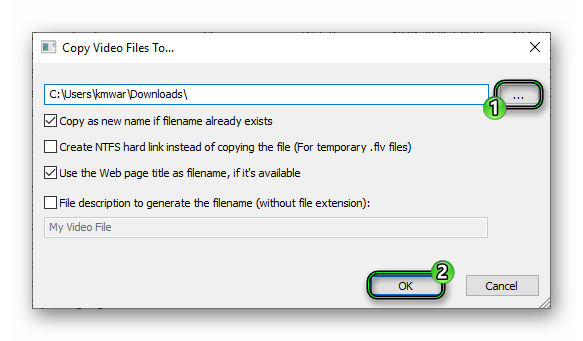
Иногда видеоролик сохраняется в двух файлах – один отвечает непосредственно за само видео, а второй – за звук из него.
Дополнение
К сожалению, таким способом не получится скачать любое видео из кэша Google Chrome, с некоторыми файлами могут возникнуть проблемы. Связано это с методом сохранения временных данных в браузере. И обойти это ограничение никак не выйдет. Но большинство роликов сохранить и просмотреть все же получится.